Як дібрати кольори для сайту?
Щоб визначити колірне рішення, важливо пам'ятати про таке:
• яскравість, тон і насиченість кольору мають відповідати фірмовому стилю сайту;
• колір слід добирати з урахуванням орієнтування на аудиторію цього ресурсу;
• кількість використовуваних кольорів за можливості не повинна перевищувати трьох;
• кольори, що використовуються на сайті, повинні взаємодіяти і гармоніювати між собою;
• вживання кольору повинно відповідати елементарним правилам логіки.
Окремим пунктом слід виділити добирання кольору для тексту. Текст обов'язково повинен бути читабельним, але не обов'язково чорним. Просто достатньо, щоб він був у контексті з іншими кольорами й не затьмарювався ними.
Кольори потрібно використовувати дуже обережно. Не слід брати занадто багато кольорів.
Хоча треба зауважити, що поєднання несумісних кольорів іноді призводить до вражаючого ефекту!
Можливі такі методи поєднання кольорів:
• метод використання прилеглих кольорів;
• метод використання протилежних кольорів, контрастність;
• метод використання природних поєднань кольорів;
• метод використання кольору різного ступеня насиченості;
• метод використання прилеглих кольорів.
Маються на увазі довколишні кольори в колірному колі. Це традиційне добирання кольору за візуальною сумісністю.
Метод використання протилежних кольорів, контрастність
Дуже добре поєднуються кольори, протилежні один одному. Тому такий метод досить часто використовують художники й дизайнери, наприклад, у рекламі.
Метод використання природних поєднань кольорів
Часом несподівані колірні рішення нам дає сама природа. Тому, щоб дібрати відтінки, достатньо добре поглянути по сторонах і скористатися тим, що існує в природі.
Метод використання кольору різного ступеня насиченості
Дуже добре виглядають у поєднанні різні відтінки одного кольору. Іноді подібний спосіб дає досить приємний ефект, підкреслює важливі елементи і надає відчуття легкості.
Добирання колірного рішення — один з важливих компонентів у дизайні та формуванні фірмового стилю. Дібравши кольори, не полінуйтеся протестувати макет вашого майбутнього сайту на своїх знайомих, друзях і родичах. Прислухайтеся до їх порад і рекомендацій, вони далекі від сайтобудування, тому зможуть дати вам найбільш об'єктивну оцінку. Головне в цьому складному питанні: колірна гама не повинна втомлювати або акцентувати на собі увагу. В іншому поєднання кольорів обмежується тільки фантазією і смаком дизайнера.
Правила дизайнерів
Перше правило професійного веб-дизайнера: він має знати, як виглядають створені ним сторінки в усіх популярних браузерах та їх версіях.
Друге правило професійного веб-дизайнера: він має передбачити, як виглядатимуть створені сторінки з урахуванням кольору. За необхідності потрібно створювати сторінки з використанням тільки безпечної палітри. Сайт може бути дуже гарним, проте його не побачать. Навігація має залишатися простою і зрозумілою — якщо меню має вигляд картинки, то потрібно забезпечити всі картинки підписами або продублювати меню текстовими посиланнями внизу сторінки.
Третє правило — потрібно використовувати тільки стандартні шрифти, які поставляються з Windowsі гарантовано знаходяться на машині клієнта. Це Arial, TimesNewRoman, Courier. Недотримання цього правила призводить до некоректного відображення вмісту сторінки.
Практична робота № 5«Виконання завдань з опрацюванняданих у кількох програмних середовищах»
Мета:сформувати поняття:імпорт;експорт;посилання; навички:вставлення об'єкта в документ;вставлення посилання на об'єкт;імпорту та експорту даних;формувати вміння чітко й лаконічно висловлювати думки;
Теоретична підготовка
Використання об'єктів
За необхідності обміну даними між текстовим і табличним процесором, системою керування базами даних, засобом для розробки комп'ютерних презентацій можна використовувати зв'язки, що базуються на гіперпосиланнях, імпорті та експорті об'єктів, обмінові фрагментами інформації.

Окремо можна виділити процес використання посилань. Приклад використання гіперпосилань у програмі PowerPoint.
Як приклад розглянемо гіперпосилання в програмі для розробки комп'ютерних презентацій.
У програмі PowerPointгіперпосилання — це зв'язок одного слайда з іншим в одній презентації.
Гіперпосилання можна створити з тексту або об'єкта, наприклад рисунка, графіка, фігури або об'єкта WordArt. Текстові об'єкти, створені за допомогою готових ефектів, до яких можна застосувати додаткові параметри форматування.
Отже, можливе створення гіперпосилання на:
слайд із тієї самої презентації;
• слайд з іншої презентації;
• сторінку або файл в Інтернеті;
• адресу електронної пошти;
•новий файл.
Наприклад, щоб зв'язати з іншим файлом, користуються алгоритмом:
1) виділити текст або об'єкт, який потрібно використати як гіперпосилання;
2) на вкладці Вставлення у групі Посилання натиснути кнопку Гіперпосилання. (В MicrosoftOffice 2003 вибрати пункт Вставлення з головного меню, Гіперпосилання...);
3) у списку Зв'язати вибрати пункт З новим документом;
4) у полі Ім'я нового документа ввести ім'я файла, який потрібно створити та на який має вказувати посилання;
5) підтвердити створення посилання командою ОК.
Імпорт даних
Проблемна ситуація
Ми вміємо копіювати, вставляти об'єкти з одних офісних додатків в інші. Але інколи пряме копіювання не дає бажаного результату. Розглянемо ситуацію.
Нехай у текстовому документі міститься структурована інформація про товари, їх ціни та кількість. Яким чином найпростіше
для автоматизації обробки перенести ці дані в електронну таблицю?
Відповіді студентів та аналіз їх результативності.
(Поелементне копіювання, перетворення тексту на таблицю в текстовому редакторі з наступним копіюванням в електронну таблицю.)
За допомогою MicrosoftExcelможна імпортувати дані з текстового файла до аркуша. Майстер імпорту тексту перевіряє текстовий файл, який імпортується, і забезпечує його належне імпортування.
MicrosoftOffice 2003
Для імпорту даних з текстового файла потрібно використати команду: Дані → Імпорт зовнішніх даних → Імпортувати дані.
MicrosoftOffice 2007, 2010
Щоб запустити майстер імпорту тексту, на вкладці Дані у групі Отримати зовнішні дані виберіть пункт 3 тексту. Потім у діалоговому вікні Імпорт текстового файла двічі клацніть на текстовому файлі, який потрібно імпортувати.

Після вибору файла запускається Майстер імпорту тексту.

Потрібно вибрати розділювач текстових даних.

Потрібно встановити формати даних для кожного стовпця.
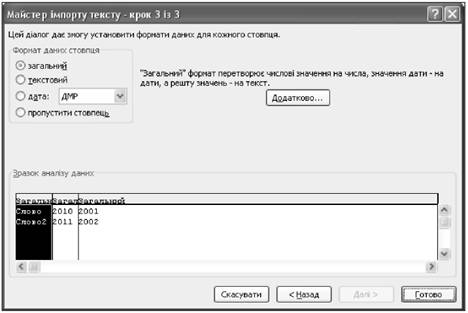
Експорт даних
Розглянемо обернену задачу.
Нехай є база даних студентів класу, дані з якої потрібно використати у звіті, що створюється в текстовому процесорі Word. Виникає запитання: як це зробити? (Відповіді студентів.)
Розглянемо експорт даних з Accessу документ Word.
Експорт даних із бази даних MicrosoftAccess 2010 у документ MicrosoftWord 2010 слід виконувати за допомогою майстра експорту у програмі Access 2010. Розглянемо, як працювати з майстром експорту.
Викликаємо майстер експорту: Зовнішні дані →Експорт. Вказуємо необхідний формат збереження даних.

Якщо для експортування даних вибрано Word, то створюється копія даних у форматі RTFпрограми MicrosoftWord (*.rtf). Однак під час експортування копіюються вибрані запити, форми та видимі поля й записи з таблиць Access, які потім відображаються в таблиці в документі Word. Якщо внаслідок застосування фільтра деякі поля або записи приховано, майстер експорту не експортує їх. Під час експортування звіту копіюються його дані та макет, щоб формат документа Word був якомога більше схожий на формат звіту.
Базу даних або таблицю Accessтакож можна зберегти як документ Wordза допомогою команди Зберегти як.
Якщо операція експортування виконалася не так, як ви очікували, наведена нижче таблиця допоможе з'ясувати, як програма Accessекспортує різні значення у програму Word.
| Елемент програми Access | Результати експортування у програмі Word |
| Імена полів | Імена полів для даних, експортованих із таблиць, форм і запитів, відображаються в першому рядку таблиці в документі Word. Якщо експортується звіт, розміщення імен полів у документі Wordзалежить від макета звіту |
| Багатозначні поля | Поле з кількома значеннями експортується в один стовпець у документі Word. Значення розділяються комами (,) |
| Зображення, об'єкти та вкладення | Графічні елементи — емблеми, дані в полях об'єктів OLE та вкладення, які належать до складу до джерела даних, — не експортуються |
| Графіки | Об'єкти програми MicrosoftGraphне експортуються |
| Вирази | Експортуються лише результати виразів. Самі вирази не експортуються |
| Підформи та підтаблиці | Експортується лише головна форма або таблиця. Кожну під форму та під таблицю потрібно експортувати окремо. Проте, коли ви експортуєте звіт, дані та макет копіюються для якнайточнішого відображення формату звіту Access |
На відміну від MicrosoftOffice 2010, у версії 2003 дозволено експорт тільки в Wordта Excel.
Практичнаробота № 6
«Розроблення колективного проекту»
Мета:сформувати поняття:спільна робота;колективний проект; правила роботи в колективі;правила опрацювання даних у середовищі для спільної роботи з документами; формувати навички:працювати в колективі з трьох-чотирьох студентів над розв'язуванням спільної задачі з опрацювання даних;використовувати комп'ютерні засоби інтерактивного спілкування й обміну даними для організації та виконання колективної роботи;
Теоретична підготовкк
Дата добавления: 2018-04-05; просмотров: 475; Мы поможем в написании вашей работы! |

Мы поможем в написании ваших работ!
